21 Pengaturan Paling Penting setelah Menginstal WordPress
Diterbitkan: 2018-02-26Apakah Anda baru saja menyelesaikan instalasi WordPress self-hosted Anda, dan sekarang Anda ingin tahu apa yang harus dilakukan selanjutnya, maka Anda pasti harus memeriksa 21 Pengaturan Paling Penting setelah Menginstal WordPress
Setelah berhasil menginstal WordPress, ada beberapa hal yang perlu Anda lakukan untuk mengamankan, mempercepat, dan mengoptimalkan SEO situs Anda. Ada banyak hal yang perlu Anda perhatikan sebelum mengizinkan blog Anda go public.
Beberapa penyesuaian dalam pengaturan WordPress Anda dapat membuat situs Anda menjadi jauh lebih indah dan ramah Audiens dalam beberapa menit.
Untuk presentasi yang tepat, pengaturan WordPress yang penting dimasukkan ke dalam proses langkah demi langkah.
Hapus Konten Dummy – Hapus Pengaturan Posting, Halaman, dan Komentar Default setelah Menginstal WordPress
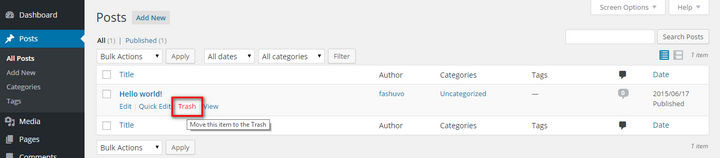
Secara default, WordPress membuat beberapa konten tiruan di situs web Anda. Hapus sekarang juga sebelum Anda lupa melakukannya. Ada empat bagian konten default di WordPress –
a) Contoh Komentar t: WordPress membuat komentar demo dan untuk menghapus komentar, klik tautan ' Komentar ' di dasbor situs web WordPress. Arahkan kursor ke badan komentar dan klik ' Sampah '.
b) Contoh Postingan: WordPress membuat postingan demo “Hello World” dan Anda harus menghapus contoh postingan dengan membuka Posting -> Semua Postingan dan klik 'Sampah'.
c) Halaman Contoh: WordPress membuat halaman contoh berjudul 'Halaman Sampel', buka Halaman -> Semua Halaman. Arahkan kursor ke halaman dan klik 'Sampah'.
d) Plugin Hello Dolly: WordPress juga akan menginstal plugin dummy dan untuk menghapus plugin, buka Plugins -> Installed Plugins berjudul 'Hello Dolly' dan klik 'Hapus'. Di layar berikutnya, klik 'Ya, Hapus file-file ini'. Ini akan menghapus file plugin.
Ubah Judul, Tagline, Waktu dan Tanggal
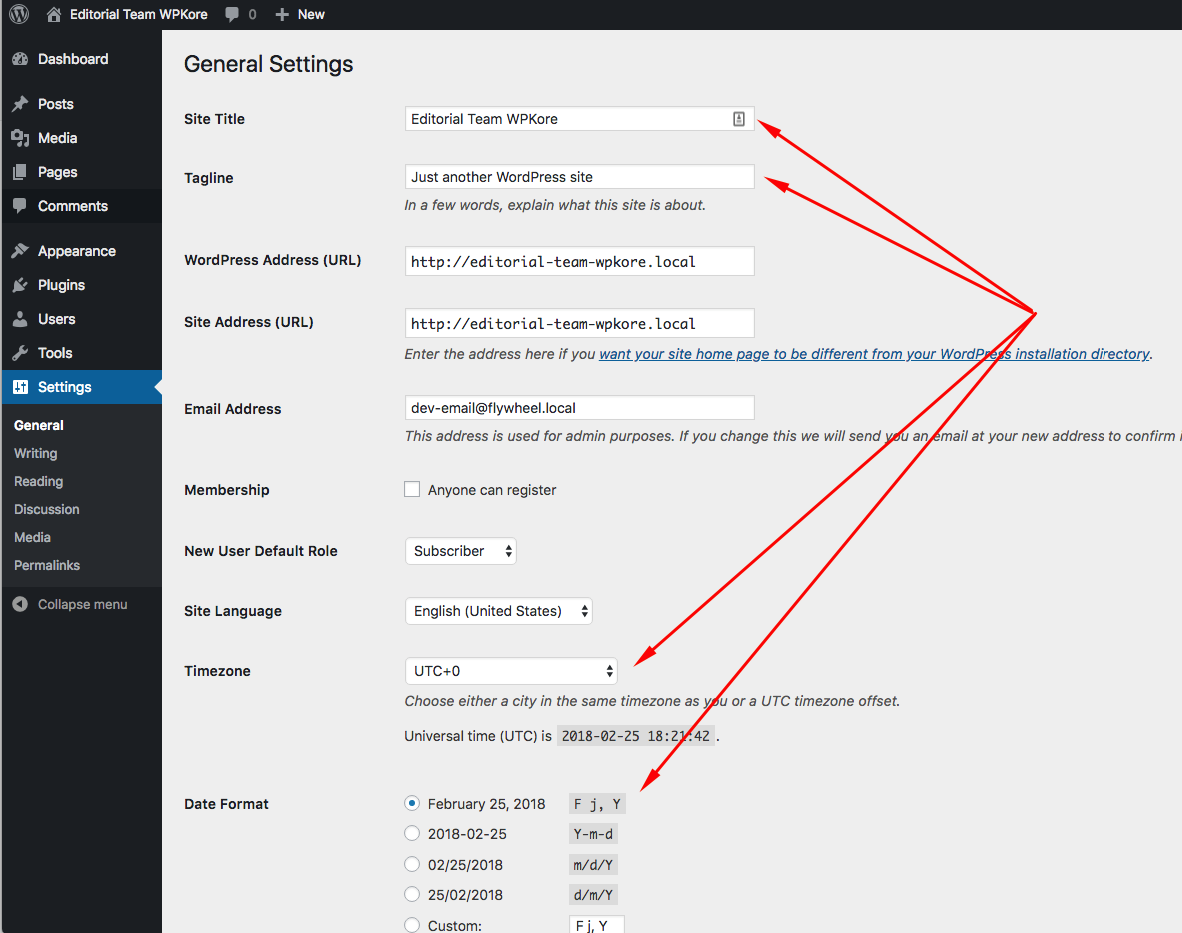
Kebanyakan orang melupakan pengaturan ini dan membiarkannya sebagai default, tetapi Anda tidak boleh membuat kesalahan yang sama. Anda dapat mengubah semua pengaturan ini di halaman yang sama. Untuk melakukannya, buka Pengaturan -> Umum .
Dan ubah Judul Situs, Tagline Situs, Zona Waktu, Format Tanggal, dan Keanggotaan. Ubah sesuai dengan lokasi/kebutuhan Anda. Setelah melakukan semua perubahan, klik 'Simpan Perubahan'.
Konfigurasikan Pengaturan Membaca
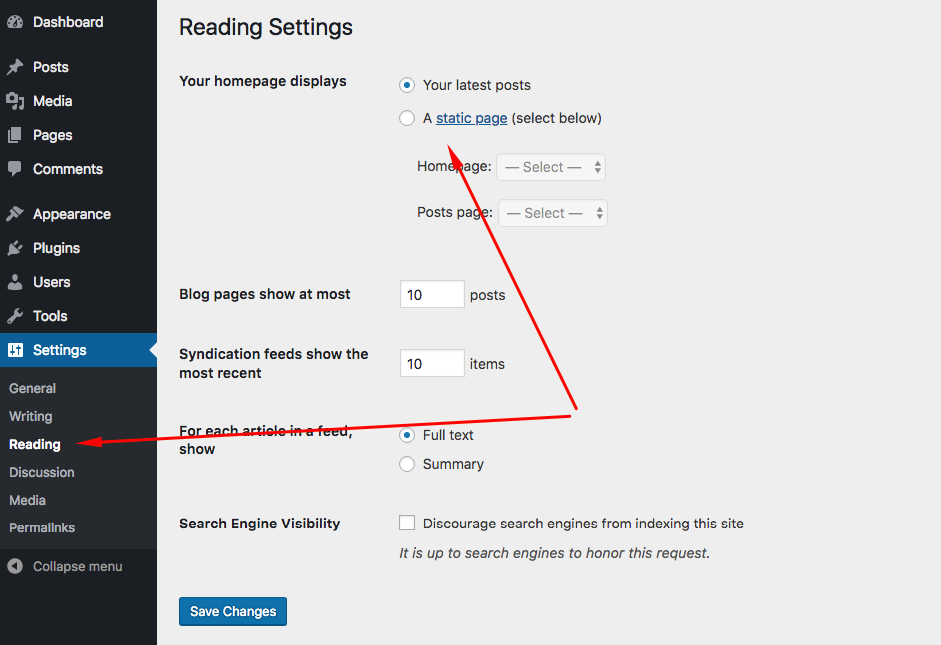
Secara default, WordPress akan menampilkan posting blog di beranda Anda. Jika Anda ingin menampilkan halaman beranda khusus dan halaman lain untuk posting blog, Anda perlu melakukan perubahan.
Untuk melakukan perubahan ini, Anda perlu membuat dua halaman baru berjudul 'Homepage' dan 'Blog'. Lalu, buka Pengaturan -> Membaca . Di opsi 'Tampilan halaman depan', pilih ' Halaman statis '.
Untuk Halaman Depan, Pilih Beranda dan untuk halaman Posting pilih Blog . Kemudian tekan simpan perubahan dan Anda selesai.
Ubah Struktur Permalinks Anda
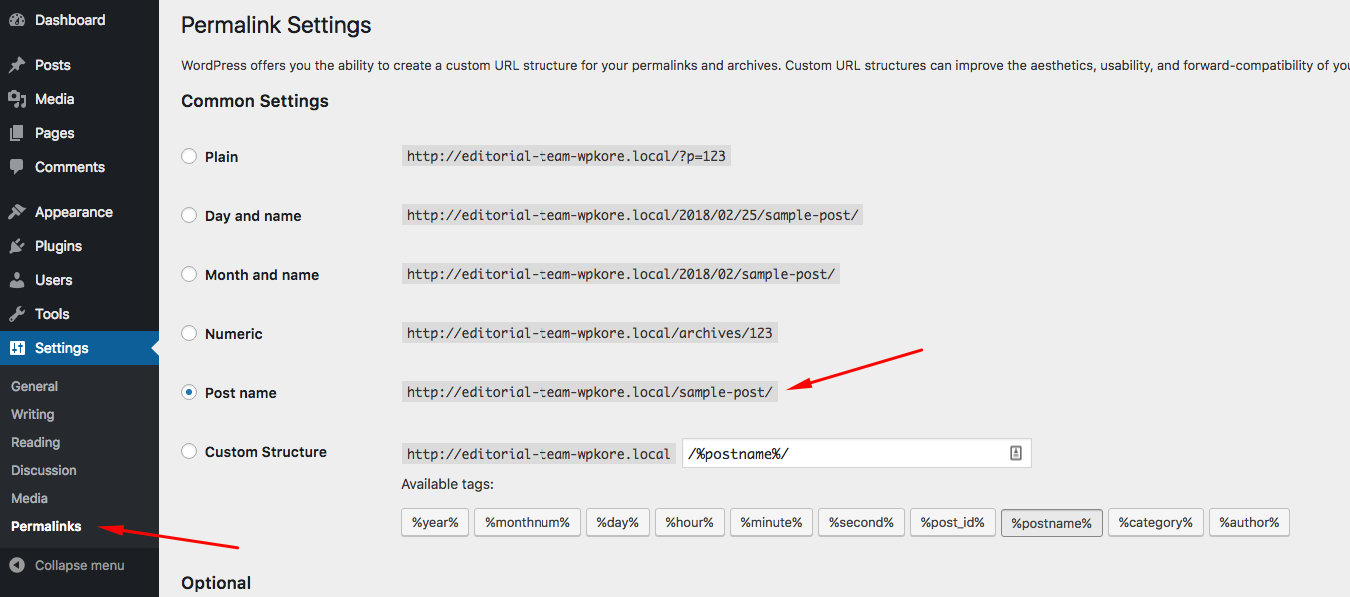
Struktur permalinks adalah alamat untuk posting dan halaman Anda. Seperti di WPKore struktur permalink kami adalah %postname% . Kami telah mengubah permalink default karena saya pribadi tidak menyukainya dan tidak sempurna untuk semua orang.
Untuk mengubah struktur permalink default, buka Pengaturan -> Permalinks dan pilih jenis struktur yang Anda inginkan. Klik simpan perubahan.
Bersihkan Dasbor WordPress Anda

WordPress yang baru diinstal memiliki banyak widget dan hal-hal yang tidak perlu dimuat di dasbor Anda. Dasbor berisi beberapa widget penting yang ingin Anda lihat setiap hari dan beberapa widget yang hanya menghabiskan area dasbor.
Di dasbor WordPress Anda, lihat di kanan atas dan Anda akan menemukan opsi tarik-turun 'Opsi Layar' seperti yang ditunjukkan pada gambar di bawah ini:
Setelah Anda mengkliknya, menu tarik-turun akan muncul, hapus centang pada kotak yang widget dasbornya tidak ingin Anda tampilkan. Pengaturan ini membantu Anda menghilangkan kekacauan dari dasbor dan menghindari kebingungan terutama jika Anda baru menggunakan WordPress.
Aktifkan/Nonaktifkan Pendaftaran Pengguna
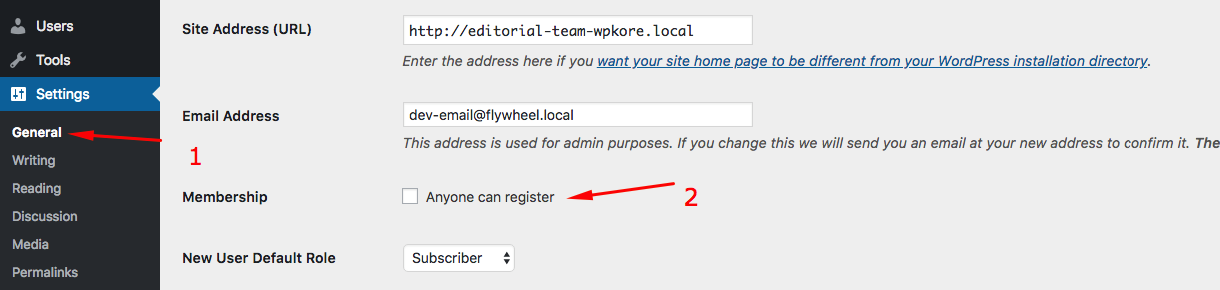
WordPress secara default mempertahankan keanggotaan, yang berarti orang dan bot dapat mendaftar ke situs web Anda dan mencoba mengirim spam ke blog Anda. Begitu banyak blog WordPress yang tidak mengharuskan pengguna untuk mendaftar, jadi lebih baik dimatikan saja.
Anda dapat mematikan pendaftaran dengan Mengunjungi Pengaturan -> Umum dan menghapus centang Keanggotaan.
Tambahkan Kategori Baru
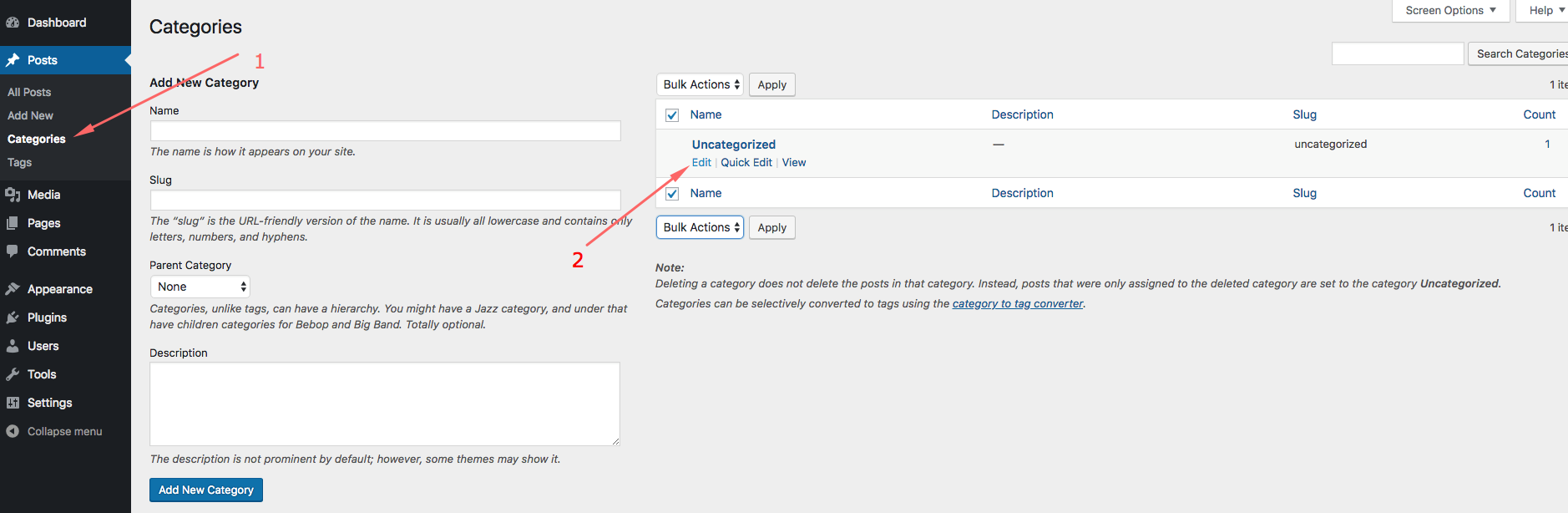
WordPress membuat kategori default dan diberi nama uncategorized, yang bukan sesuatu yang Anda ingin posting blog Anda dikategorikan. Tapi twist di sini adalah bahwa kategori ini tidak dapat dihapus, karena ini adalah kategori default.
Tetapi Anda dapat mengganti namanya menjadi apa pun yang Anda inginkan. Untuk mengganti namanya, buka Posting > Kategori , pilih uncategorized dan klik edit. Ubah namanya menjadi sesuatu yang Anda suka dan tekan simpan perubahan.
Hapus Tema yang Tidak Digunakan & Instal Tema Anda
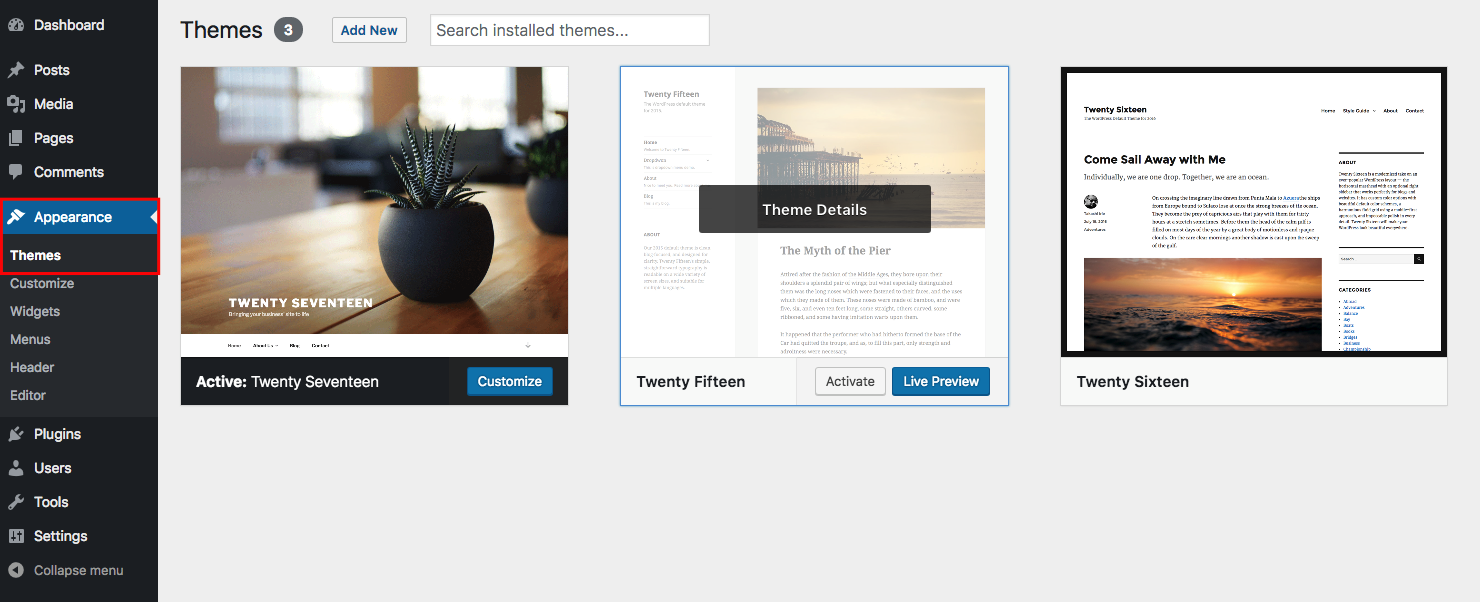
WordPress secara default hadir dengan 3 tema, dan sebagian besar blogger atau bisnis yang menggunakan WordPress menggunakan tema Premium khusus daripada tema WordPress default yang dibundel.
Itu selalu merupakan hal yang baik untuk menghapus tema apa pun yang tidak Anda gunakan di situs WordPress Anda. Tetapi sebelum Anda pergi dan menghapus tema apa pun, lebih baik menambahkan tema Anda terlebih dahulu. Untuk melakukannya, buka Penampilan > Tema > Tambah Baru > Cari atau Unggah tema Anda > Instal dan Aktifkan .
Untuk menghapus tema default tersebut, Anda harus pergi ke Appearance > Themes , klik pada detail tema dan klik tombol hapus.
Instal Plugin yang Diperlukan
Karena WordPress hadir dengan plugin pra-instal bernama Hello Dolly, tetapi ada banyak hal yang harus Anda perhatikan karena WordPress tidak dapat menangani semuanya dari dirinya sendiri. Seperti penanganan spam, keamanan, caching, lead capture dan beberapa hal lainnya.
Kunjungi halaman plugin kami untuk mempelajari plugin apa yang baik untuk Anda.
Lihat Semua Plugin
Atau Anda juga dapat melihat halaman sumber daya kami di mana Anda dapat menemukan plugin yang kami gunakan di WPKore.
Kunjungi Halaman Sumber Daya kami
Instal Plugin Cache
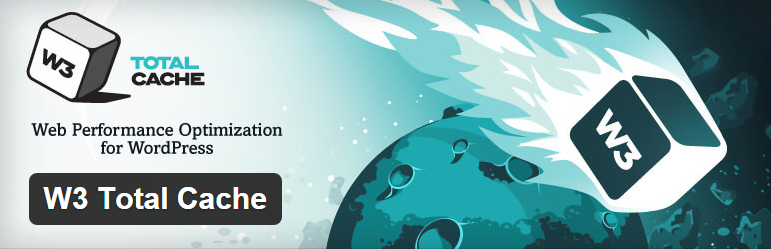
Untuk mempercepat waktu buka WordPress Anda, Anda pasti harus menggunakan plugin caching. Ada dua plugin caching WordPress paling populer; WP Super Cache dan W3 Total Cache. Saya pribadi menyukai W3 Total Cache karena memiliki fungsi CDN yang membantu meningkatkan kecepatan memuat halaman secara signifikan.
Meningkatkan Keamanan WordPress
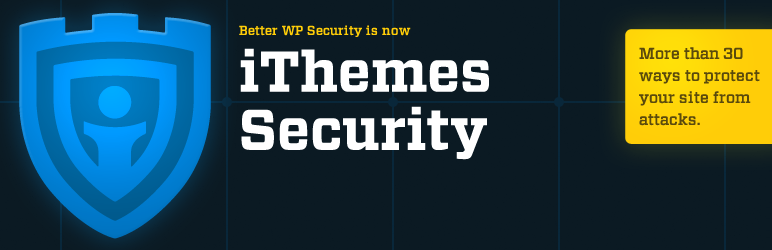

Situs WordPress mudah diretas, terutama situs yang tidak diamankan dengan baik. Setelah menginstal WordPress, Anda harus mulai mengambil semua tindakan pencegahan yang diperlukan untuk mengamankan situs Anda. Cara paling efisien untuk mengamankan situs WordPress adalah menggunakan plugin keamanan gratis yang bereputasi baik.
Dapatkan Keamanan iThemes
Instal Plugin Anti-Spam
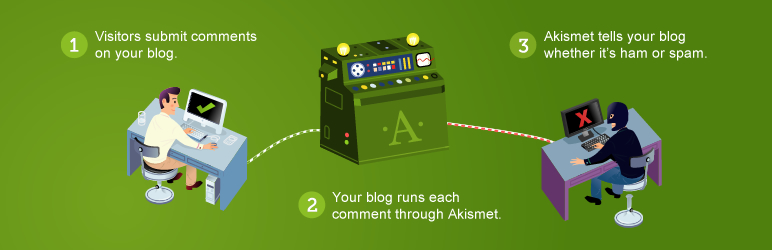
Karena WordPress banyak digunakan untuk membuat blog, kemungkinan besar WordPress akan menerima konten spam dan spammer yang mengenai blog Anda dan cara spam yang paling umum mengenai blog Anda adalah melalui sistem komentar.
Untuk menghentikan ini, Anda dapat menginstal plugin anti-spam gratis bernama Akismet.
Mulai Menjadwalkan Pencadangan Reguler
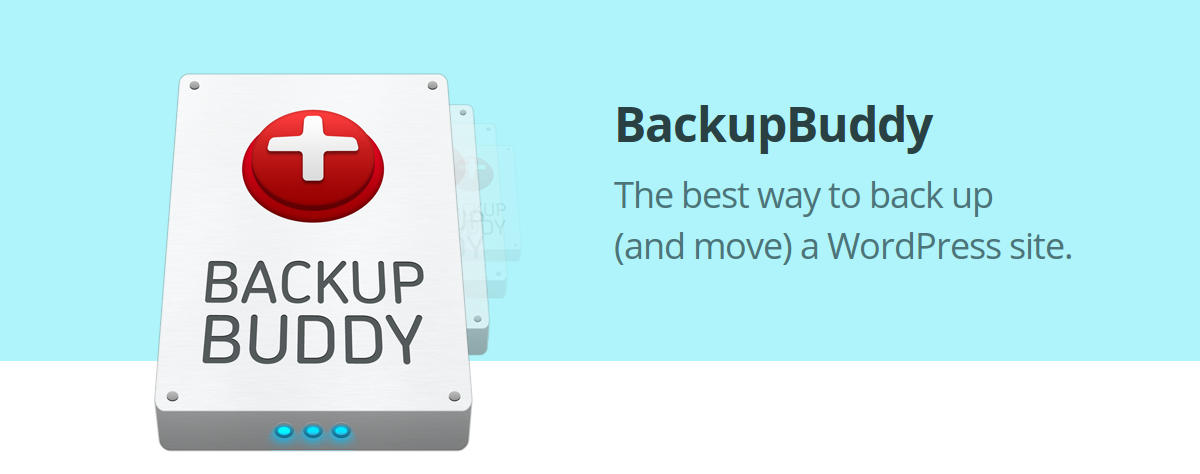
Kesalahan terbesar yang dilakukan sebagian besar blogger dan pemilik WordPress adalah mereka mengabaikan cadangan dan ketika terjadi kesalahan, mereka menyesali keputusan itu. Melakukan pencadangan secara teratur sama seperti memiliki kehidupan kedua untuk blog Anda jika ada yang tidak beres.
Gunakan BackupBuddy sebagai plugin cadangan WordPress Anda.
Menambahkan Google Search Console dan Memverifikasi Situs Web Anda
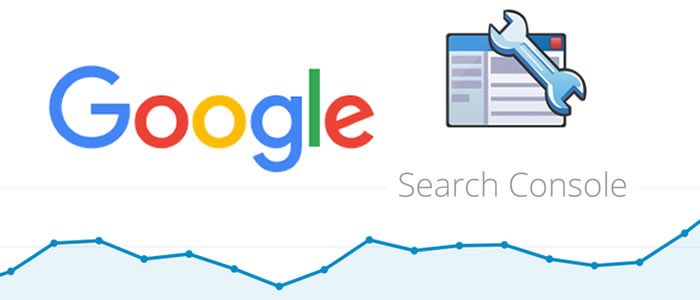
Alat Webmaster Google memberi tahu Anda kapan kesalahan perayapan terjadi di situs Anda dan memungkinkan Anda mengontrol hal-hal apa saja yang diindeks di google dan . Ini juga memberikan data terperinci mengenai indeks pencarian situs Anda, peringkat, 404 kesalahan, dan kesehatan SEO umum situs Anda.
Google Analytics
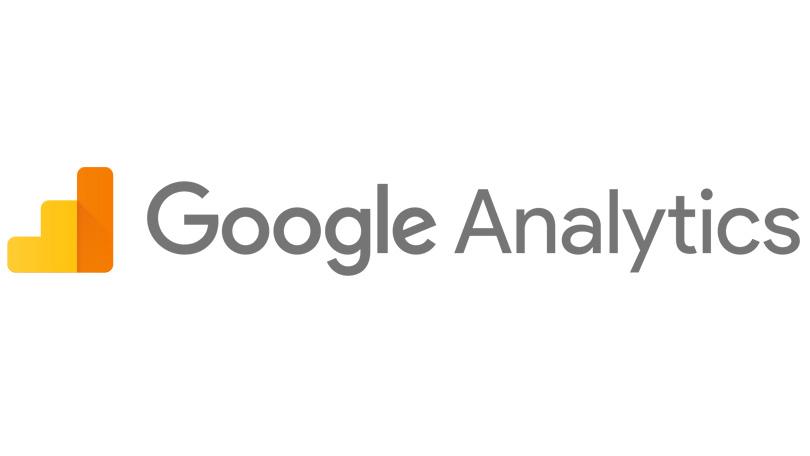
Google Analytics membantu Anda melacak pengunjung dan memberi tahu Anda lalu lintas harian, bulanan, dan tahunan situs web Anda. Google analytics adalah alat gratis yang harus dimiliki dan digunakan setiap situs WordPress. Anda dapat menginstal Google Analytics menggunakan plugin, Tema atau cukup salin atau tempel di header.php.
Perbarui profil WordPress Anda
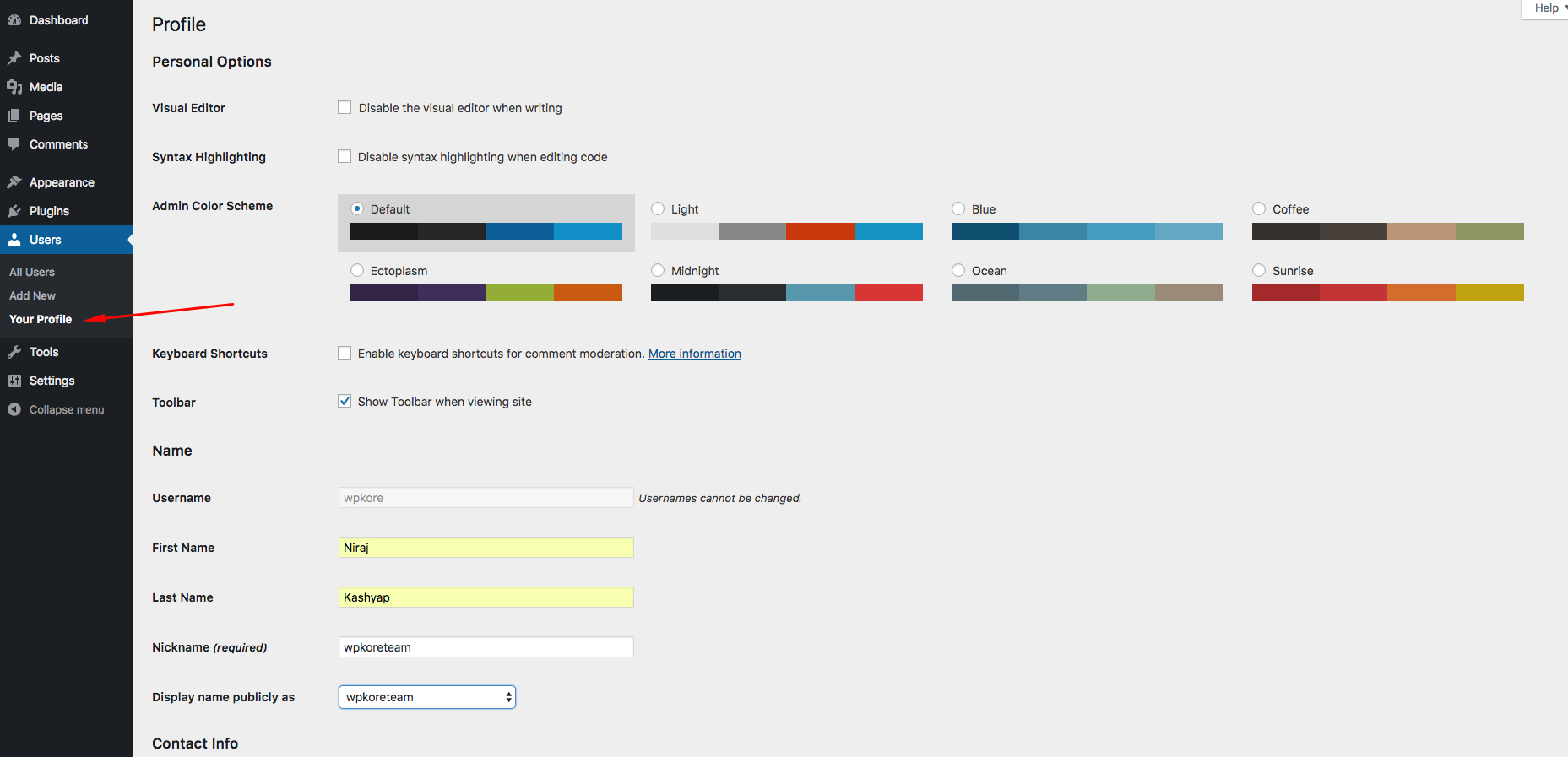
Anda harus memperbarui informasi penulis Anda yang meliputi; nama tampilan, bio, dan tautan media sosial.
- Perbarui profil Anda di bawah Pengguna > Profil Anda , di mana Anda dapat menambahkan bio singkat tentang diri Anda.
- Tambahkan tautan media sosial yang akan muncul di bio penulis Anda.
Instal Plugin Yoast SEO WordPress
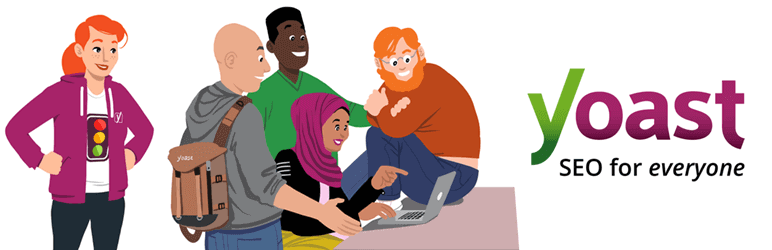
Untuk memberi peringkat posting dan halaman WordPress Anda lebih tinggi dalam hasil pencarian, Anda perlu menggunakan plugin SEO. Ada sejumlah plugin SEO yang dapat membantu Anda mencapai tujuan tersebut. Yoast SEO adalah plugin yang banyak digunakan dan salah satu plugin yang paling populer.
Instal pemeriksa tautan yang rusak
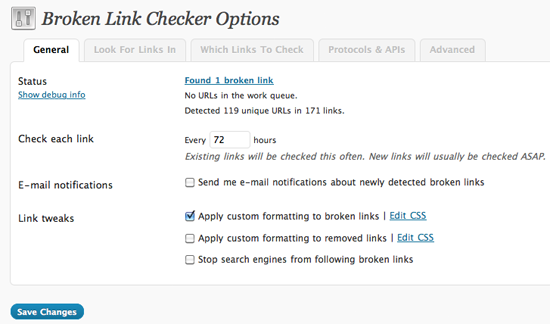
Sangat penting untuk mengetahui tautan mana yang rusak di situs Anda dan segera memperbaikinya. Secara default, WordPress tidak memiliki manajemen tautan khusus dan sangat sulit untuk mengelola tautan secara langsung dan jika ada tautan yang rusak atau berubah menjadi rusak selama ini. Anda tidak dapat memperbaikinya jika Anda tidak tahu di mana menemukan tautannya.
Tautan rusak di situs Anda memiliki efek negatif pada SEO Anda. Ada plugin Broken Link Checker gratis yang tersedia di repositori WordPress.
Tambahkan Peta Situs Google XML
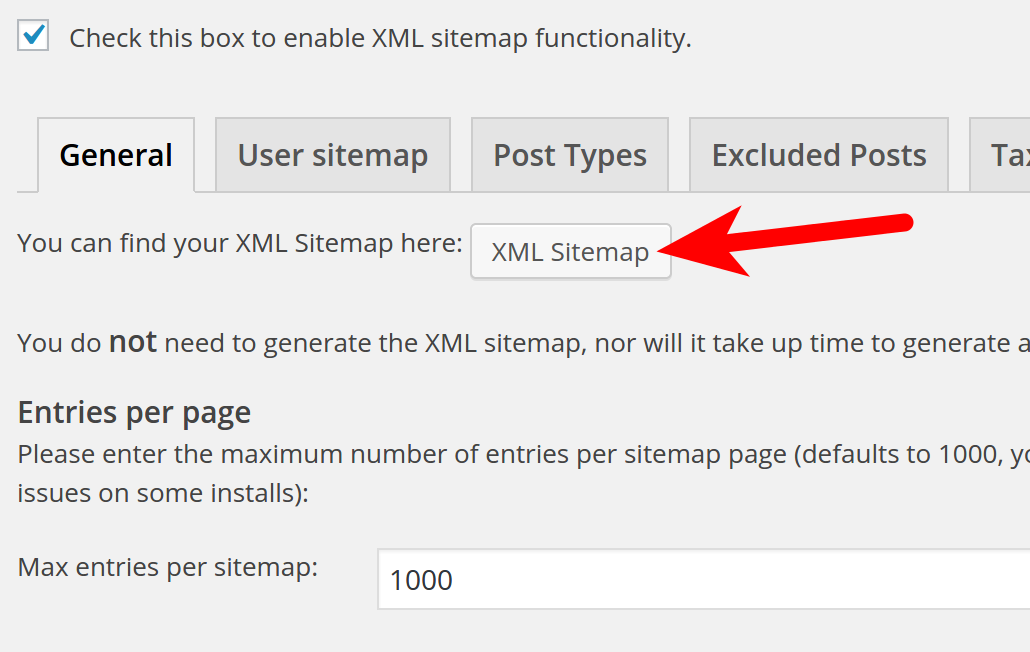
XML Sitemap adalah cara terbaik untuk mengingatkan google tentang posting dan konten baru Anda. Setelah Anda mengirimkan peta situs xml Anda, bot dan spider google akan merayapi blog Anda menggunakan peta situs xml itu dan mengindeks posting dan halaman Anda.
Peta situs XML memperbarui dirinya sendiri secara otomatis pada setiap posting blog dan artikel yang Anda terbitkan dan memberi tahu google jika peta situs XML telah dikirimkan di dalamnya.
Anda dapat menggunakan plugin gratis – Google XML Sitemap untuk membuat peta situs Anda sendiri atau Anda juga dapat menggunakan peta situs Yoast SEO.
Hentikan Pengindeksan File Inti oleh Google
Anda harus mengontrol bagaimana Google dan mesin pencari lainnya mengindeks situs web Anda. Ada beberapa folder dan halaman yang tidak boleh diindeks oleh Google dan mesin pencari lainnya. Anda harus menambahkan file-file itu ke daftar pengecualian di robots.txt Anda
Untuk menghentikan Google mengindeks halaman ini, file robots.txt Anda harus sebagai berikut:
Agen pengguna:* Larang: /wp-admin Larang: /wp-includes Larang: /wp-content/themes Larang:/wp-content/plugins
Nonaktifkan HTML di Komentar WordPress
Terakhir, Anda harus menonaktifkan kode HTML dalam komentar di situs Anda. Mayoritas tema WordPress membolehkan HTML dalam komentar, ini memberikan kesempatan kepada spammer untuk menambahkan tautan di komentar.
Anda dapat menonaktifkan HTML di komentar WordPress dengan menambahkan kode berikut ke file function.php tema Anda:
add_filter('pre_comment_content', 'wp_specialchars');
[kstarrating]
